(Stand: 15.01.26, Adresse: http://www.grammiweb.de/anleitungen/ws_hperstellung4.shtml)
Homepageerstellung
4. Werbung
Öffnen Sie nun mit dem Texteditor die Datei "werbung.htm" und ändern Sie sie wie folgt ab:
(1) <html>
(2) <head>
(3) <title>Grammi Online - Werbung</title>
(8) <base target="anzeige">
(4) </head>
(5) <body bgcolor="#000000" topmargin="0" leftmargin="0">
(9) <div align="center"><center>
(10) <table border="0" cellpadding="0" cellspacing="0" width="100%" height="100%">
(16) <td width="100%"><p align="center">
(17) <img src="worktitl.gif" alt="Grammi Online-Kompetenz im Internet" width="200" height="60"></td>
(11) <tr>
(12) </tr>
(13) </table>
(14) </center></div>
(15) </body>
(7) </html>
Wie bereits auf der Seite "titel.htm" wird hier eine Grafik eingefügt. Diese stellt die Werbung dar. In Zeile (3) erhält die Seite den Namen "Grammi Online - Werbung".
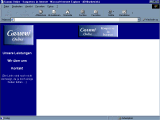
(Momentanes Aussehen der Homepage)
Klicken Sie auf die Grafik, um die komplette Seite zu sehen
Zurück
Zurück zum Inhaltsverzeichnis
Weiter
© Grammiweb.de Internetlösungen. Alle Rechte vorbehalten. Stand: 15.01.2026
Seitenanfang - Sponsor werden - Datenschutz - Medien - Impressum - Werbung - Hilfe - Kontakt
